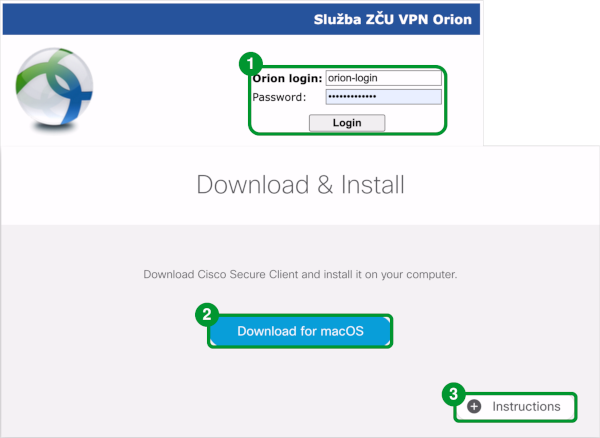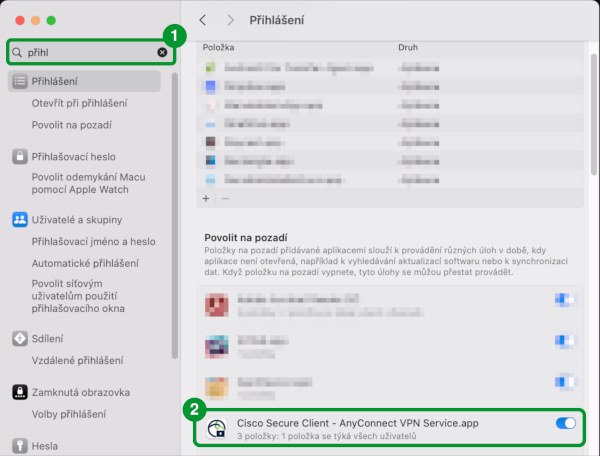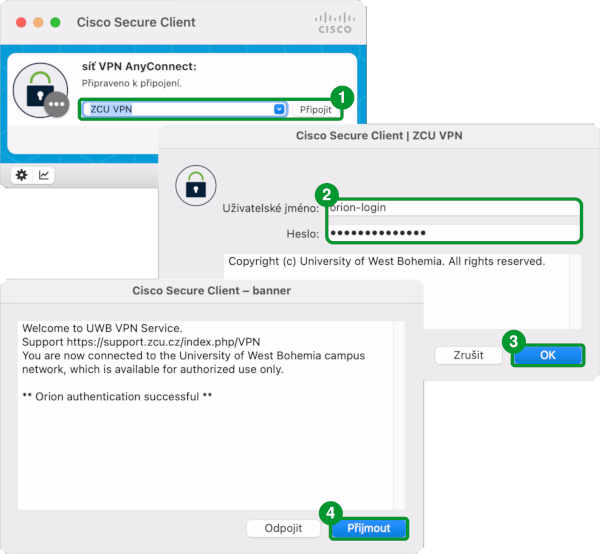VPN/AnyConnect/MacOS Orion
Z HelpDesk
< VPN
Tento klient umožňuje připojit se k VPN koncentrátoru pomocí běžného webového prohlížeče.
Stažení a instalace programu Cisco AnyConnect Secure Mobility Client
Zobrazte stránku vpn.zcu.cz.
- Přihlaste se svým Orion jménem a heslem.
- Stahněte si a nainstalujte program Secure Cisco Client.
- V prípadě, že byste potřebovali pomoct s instalací, klikněte na tlačítko Instructions.
Po instalaci:
- Otevřete nastavení a do vyhledávacího okénka napište Přihlášení.
- Povolte aplikaci Cisco Secure Client provádění úloh na pozadí.
Používání Cisco AnyConnect VPN klienta
Program Cisco AnyConnect VPN klient je nyní nainstalován a lze jej spustit z nabídky Start.
- Do kolonky zadejte adresu VPN koncentrátoru vpn.zcu.cz a klikněte na tlačítko Připojit.
- Pro připojení musíte zadat vaše Orion jméno a heslo.
- Klikněte na tlačítko OK.
- Klikněte na tlačítko Přijmout.
Ověření, že máte IP adresu z rozsahu univerzity, můžete provést na stránce mojepc.zcu.cz.